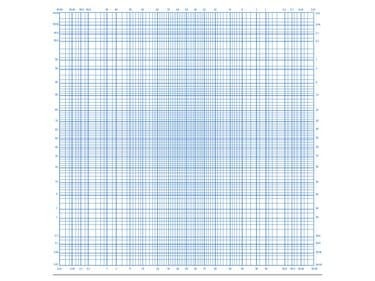
Zasluga slike: Ron Price
A normalna vjerojatnost parcela, bilo na papir vjerojatnosti ili ne, može vam pomoći da odlučite je li skup vrijednosti iz normalne distribucije. Da biste to odredili, morate primijeniti vjerojatnost a normalna distribucija, što, ako ste to radili ručno, je mjesto gdje dolazi papir vjerojatnosti. Iako Microsoft Excel nema stvarni izgled ispisa za vjerojatnosni papir, postoje prilagodbe koje možete napraviti na grafikonu kako biste simulirali ovaj format.
Korak 1: Unesite skup podataka
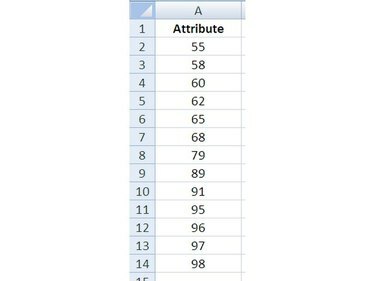
Zasluga slike: Ron Price
Imate podatke koji su rezultati malog uzorkovanja i želite znati jesu li ti podaci iz normalne distribucije. Otvorite Excel i Unesi podatke na radnom listu.
Video dana
Savjet
Uvijek je dobra ideja spremiti svoj rad, Excel radnu knjigu, nakon dovršetka svakog koraka ovog ili bilo kojeg procesa.
Korak 2: Odaberite podatke za sortiranje
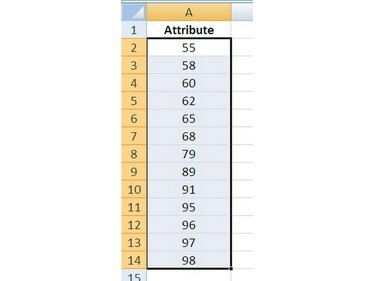
Zasluga slike: Ron Price
Odaberi podatke koje treba razvrstati klikom na ćeliju s prvom vrijednošću (ne naslovom) i dok držanje
tipka miša dolje, potez pokazivač miša do zadnje vrijednosti i oslobađanje gumb. Podatkovne ćelije sada bi trebale biti zasjenjene, što znači da su "odabrane".Korak 3: sortirajte podatke
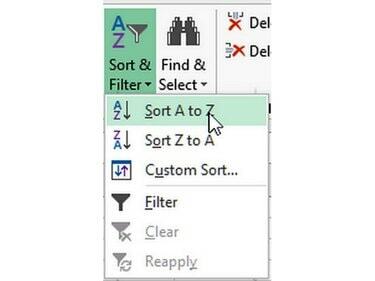
Zasluga slike: Ron Price
Klik na kartici Početna na Excel vrpci i klik gumb Sortiraj i filtriraj za prikaz njegovog izbornika. Klik na Sortiraj od A do Z (ili od niske do visoke) za sortiranje podataka odabranih u prethodnom koraku.
Korak 4: Numerirajte vrijednosti
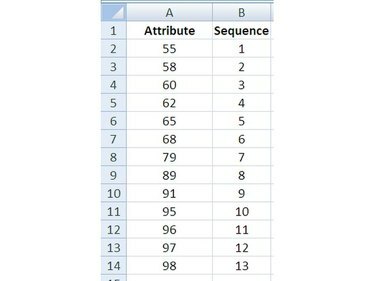
Zasluga slike: Ron Price
U stupcu pored vrijednosti podataka, Unesi redni broj, od vrha do dna, za svaku od vrijednosti, numerirajući ih od 1 do n, što je u primjeru n = 13.
Korak 5: Izračunajte srednju vrijednost
U praznoj ćeliji na istom radnom listu kao i podaci, Unesi funkcija AVERAGE() za izračunavanje aritmetička sredina skupa podataka:
=PROSJEČAN(Prva_ćelija: posljednja_ćelija)
First_Cell i Last_Cell odnose se na početne i završne ćelije raspona vrijednosti podataka. U primjeru, izraz funkcije je =AVERAGE(B2:B14).
Savjet
Možda ćete htjeti dodijeliti zaglavlje ili oznaku ovoj i drugim izračunatim vrijednostima za kasniju referencu.
Korak 6: Izračunajte standardnu devijaciju
Uz ćeliju u kojoj ste izračunali srednju vrijednost, unesite funkciju STDEV() za izračunavanje standardna devijacija vrijednosti u skupu podataka:
=STDEV(Prva_ćelija: posljednja_ćelija)
First_Cell i Last_Cell odnose se na početne i završne ćelije raspona vrijednosti podataka. U primjeru, izraz funkcije je =STDEV(B2:B14).
Savjet
STDEV i STDEVP su funkcije za korištenje na uzorcima podataka. STDEV
Korak 7: Izračunajte kumulativne vjerojatnosti
Unesite funkciju NORMDIST() da dovršite kumulativnu vjerojatnost svake vrijednosti.
Da biste dovršili podatke potrebne za izradu grafikona, vrijednosti moraju biti numerirane u nizu, povezane utvrđena z-vrijednost i vjerojatnost svake vrijednosti zajedno s kumulativnom vjerojatnošću svih vrijednosti.



